
Bài viết này được hướng dẫn trên điện thoại Samsung. Nếu bạn chưa có ứng dụng Grab thì bấm vào link dưới đây để tải ứng dụng:
Mở ứng dụng Grab và đăng nhập tài khoản bằng Google, Facebook hoặc SĐT > Chọn dịch vụ Xe máy và nhập điểm đến, điểm đón > Xem gợi ý bảng giá và chọn xe > chọn phương thức thanh toán, nhập mã khuyến mãi > Đặt xe > Chờ tài xế và thanh toán.
Bước 1: Mở ứng dụng Grab và Đăng nhập bằng Google, Facebook hoặc SĐT.
Đầu tiên bạn hãy chọn đăng nhập ứng dụng Grab bằng Google, Facebook hoặc SĐT. Sau đó, chọn Tiếp tục.
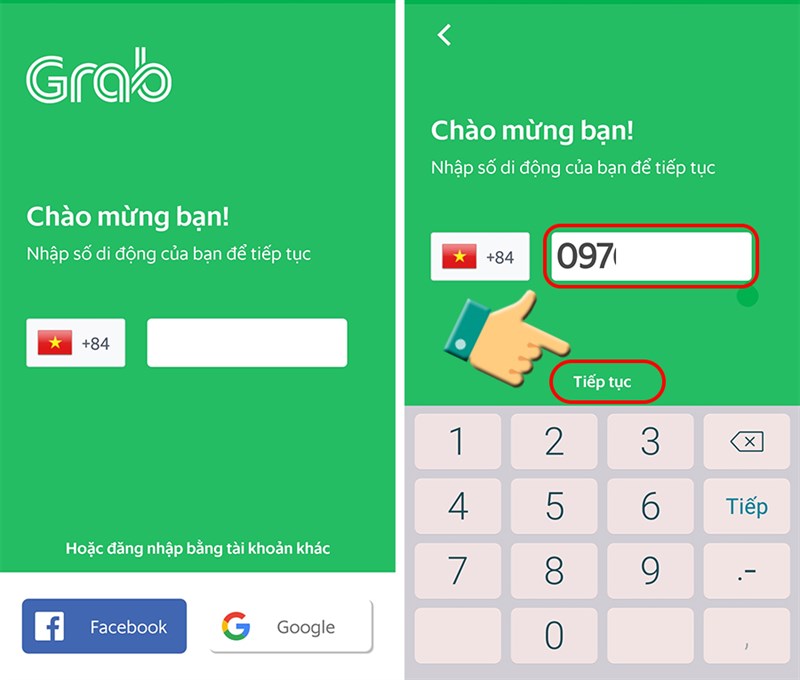
Bước 2: Chọn dịch vụ.
Tại giao diện chính của ứng dụng, bạn hãy chọn Xe máy.
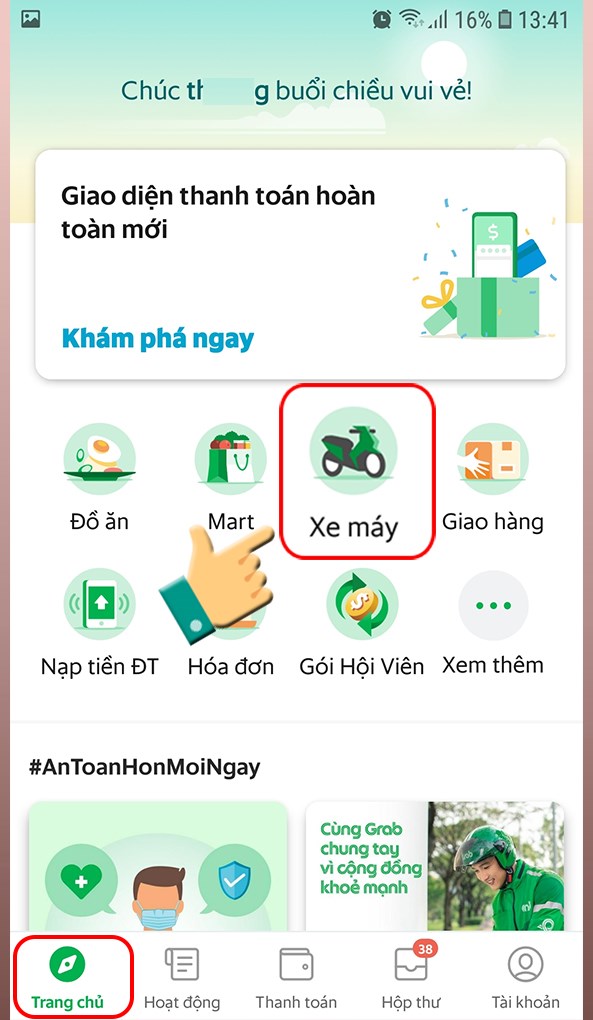
Bước 3: Nhập điểm đến, điểm đón.
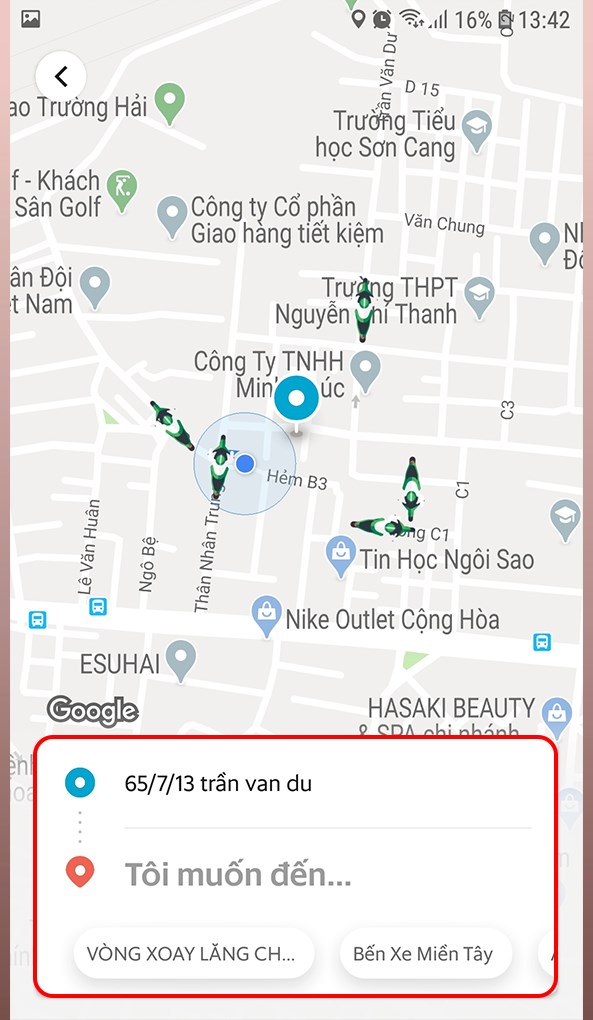
Bước 4: Gợi ý bảng giá của xe máy và Ô tô. Bạn hãy chọn xe mà bạn muốn đi.
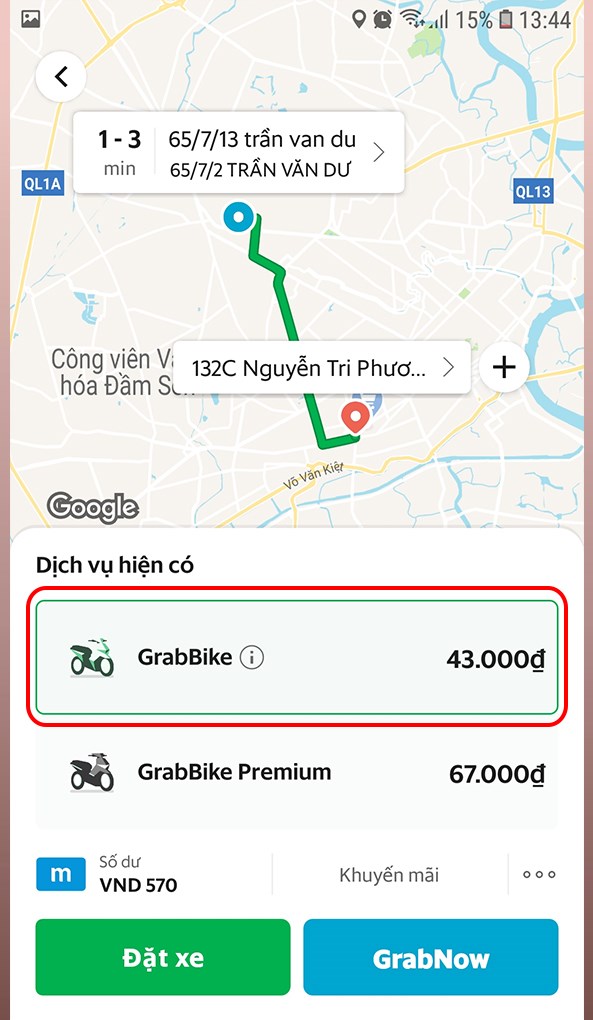
Bước 5: Chọn phương thức thanh toán và nhập khuyến mãi (nếu có) và tiến hành đặt xe.
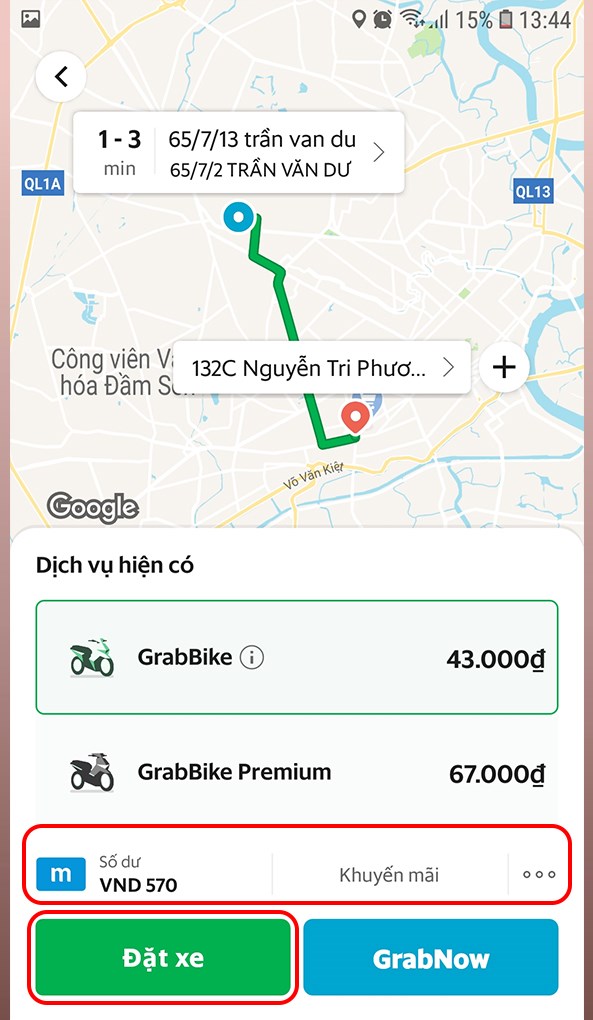
Bước 6: Đợi tài xế đến đón hoặc có thể hủy chuyến nếu không đi và Thanh toán khi đến nơi.
Sau khi đặt xe, bạn đợt tài xế đến đón và nhấn Hủy chuyến xe nếu không đi. Nếu bạn chọn phương thức thanh toán bằng tiền mặt, khi đến nơi bạn sẽ thanh toán cho tài xế. Nếu bạn chọn thanh toán bằng Ví Moca thì thi đến nơi, hệ thống sẽ tự trừ tiền trong ví của bạn.
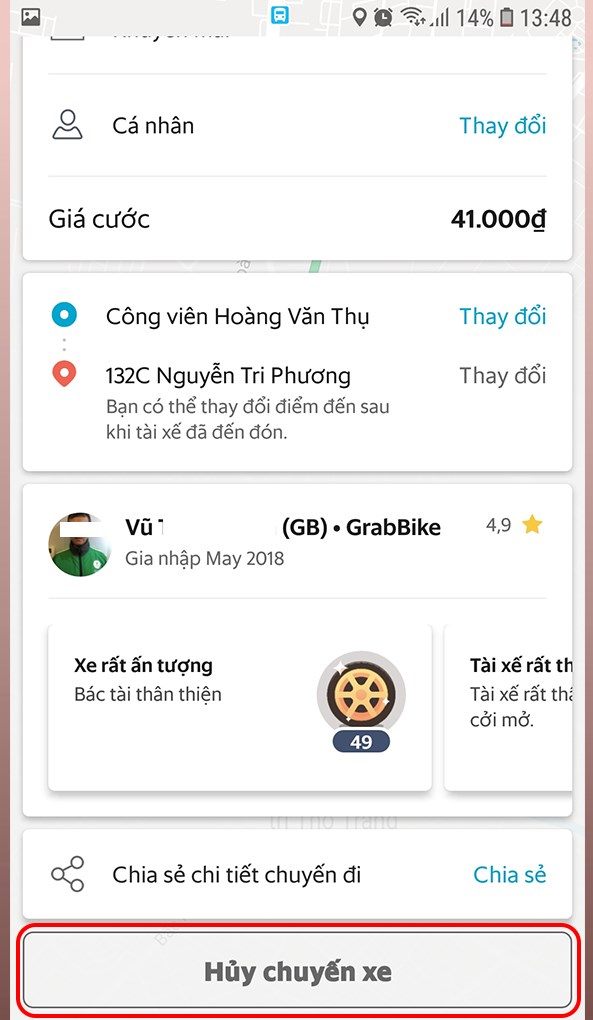
Mở ứng dụng Grab > chọn dịch vụ Đồ ăn > Nhập địa điểm giao hàng > Tìm kiếm và chọn món ăn, đồ uống > thêm vào giỏ hàng > Xem giỏ hàng và nhập mã khuyến mãi nếu có, chọn phương thức thanh toán > Đặt đơn.
Bước 1: Mở ứng dụng Grab và chọn dịch vụ Đồ ăn.
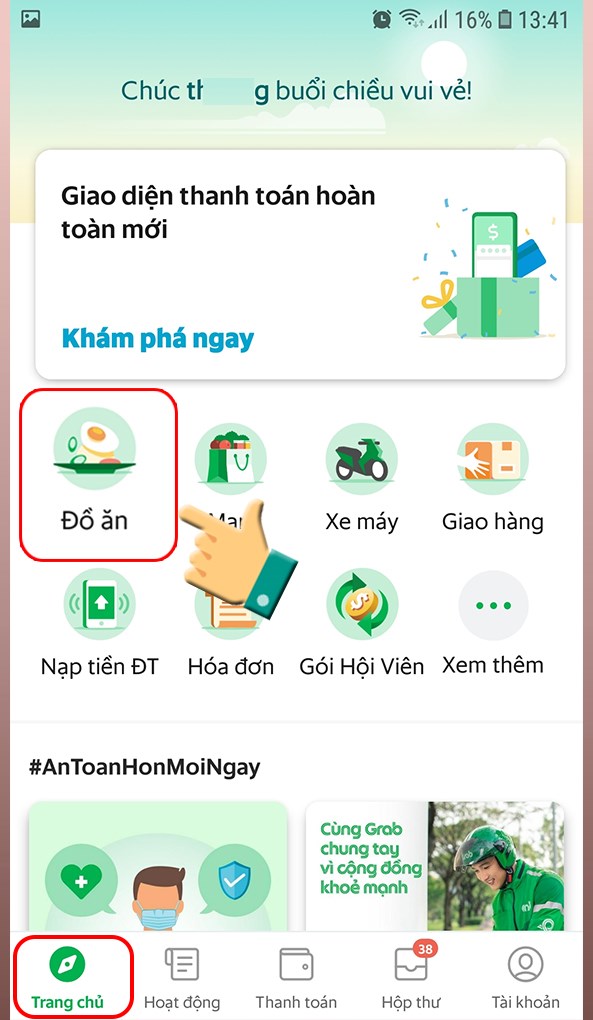
Bước 2: Nhập địa điểm giao hàng.
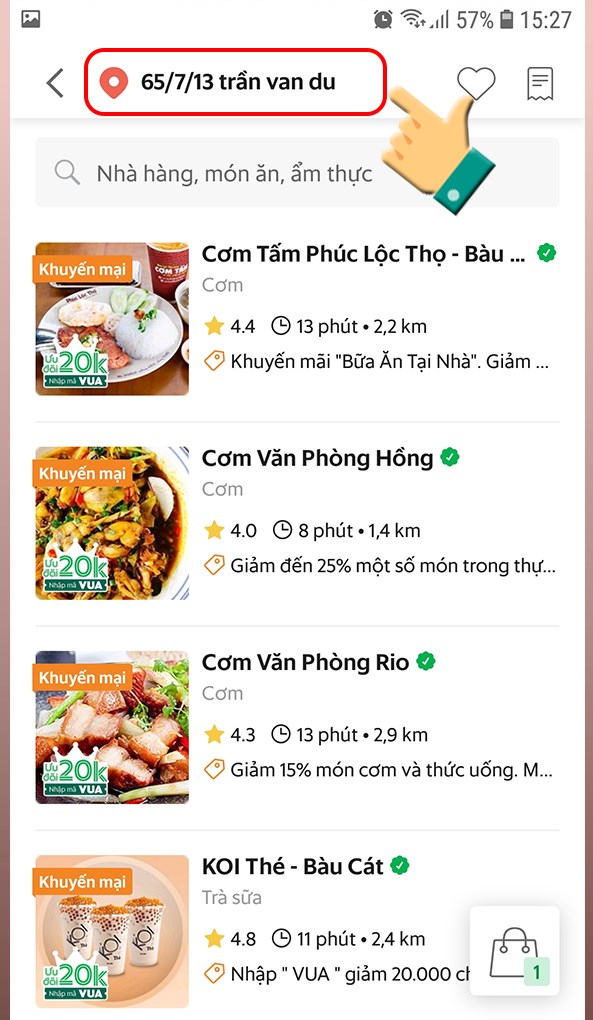
Bước 3: Tìm kiếm và chọn món ăn, đồ uống.
Sau khi tìm kiếm, bạn nhấn vào món ăn, đồ uống muốn đặt để chọn món.
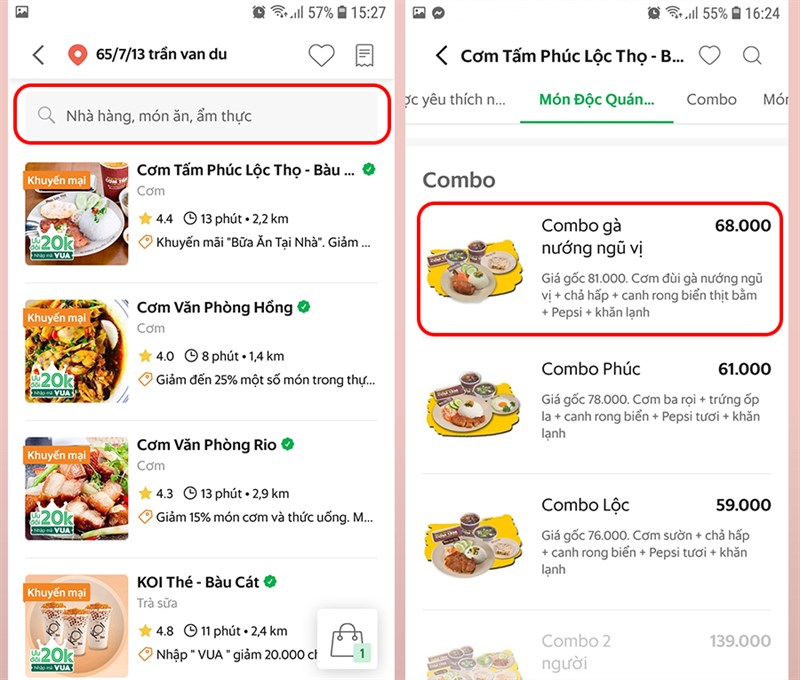
Bước 4: Chọn xong > Chọn Thêm vào giỏ hàng > Chọn Xem giỏ hàng để xem lại các món ăn bạn đã đặt.
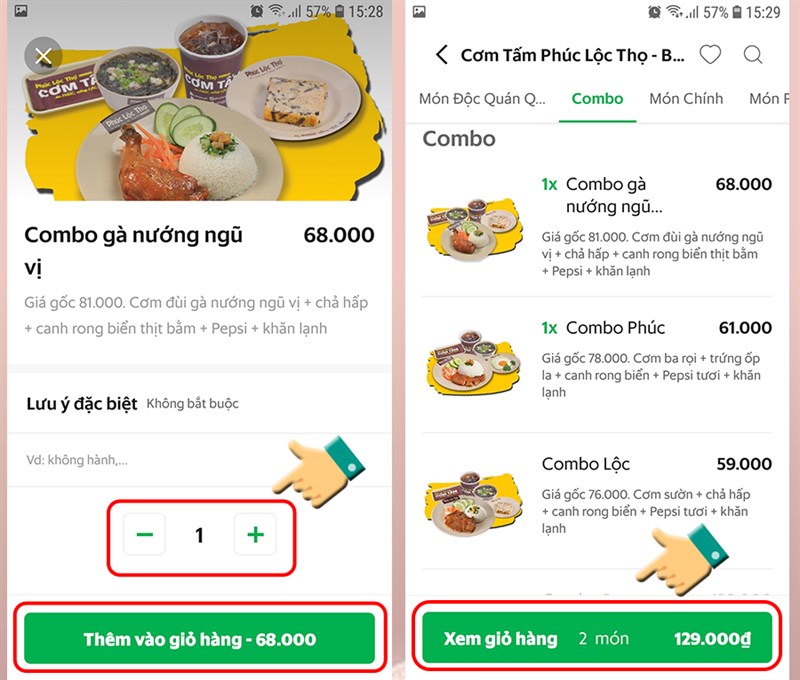
Bước 5: Nhập mã khuyến mãi (nếu có).
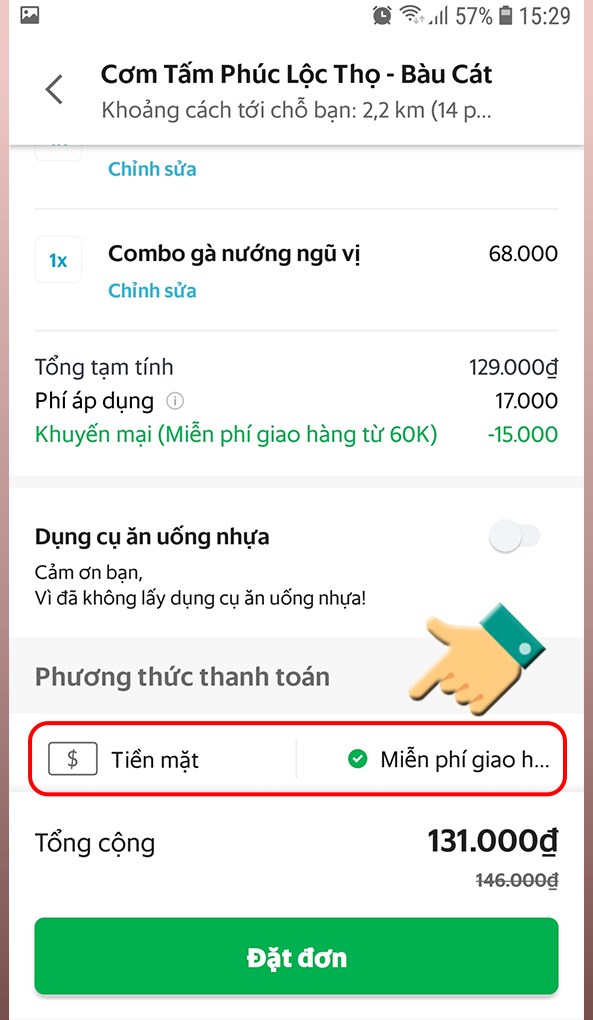
Bước 6: Đặt đơn.
Bạn hãy nhấn Đặt đơn để xác nhận đơn hàng.
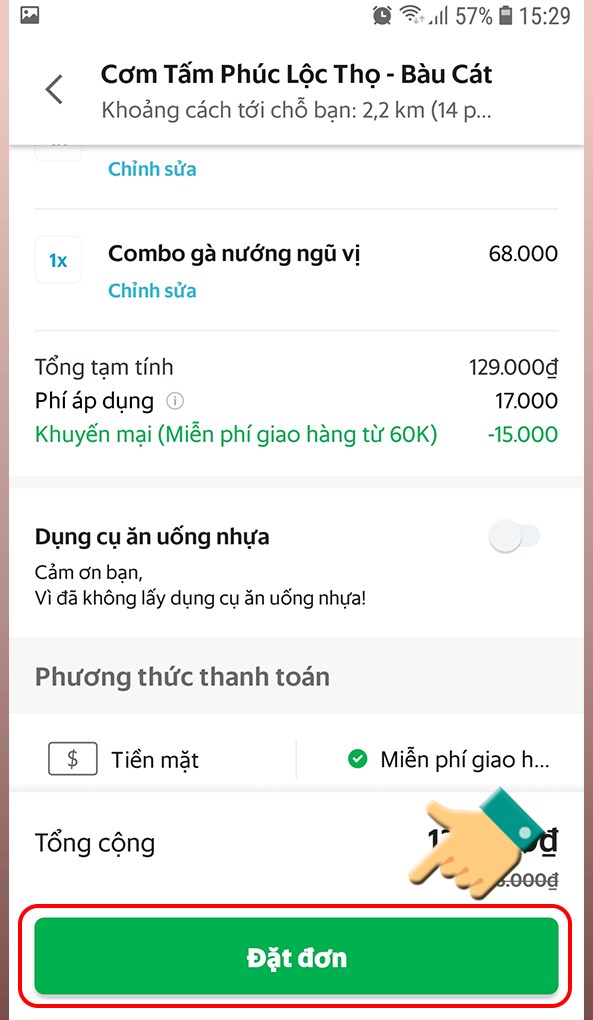
Bước 7: Chờ nhận hàng và thanh toán.
Nếu bạn chọn thanh toán tiền mặt, khi nhận món ăn bạn sẽ thanh toán cho tài xế. Nếu bạn chọn thanh toán qua ví Moca, sau khi bạn nhận món ăn, hệ thống sẽ tự động trừ tiền trong ví của bạn
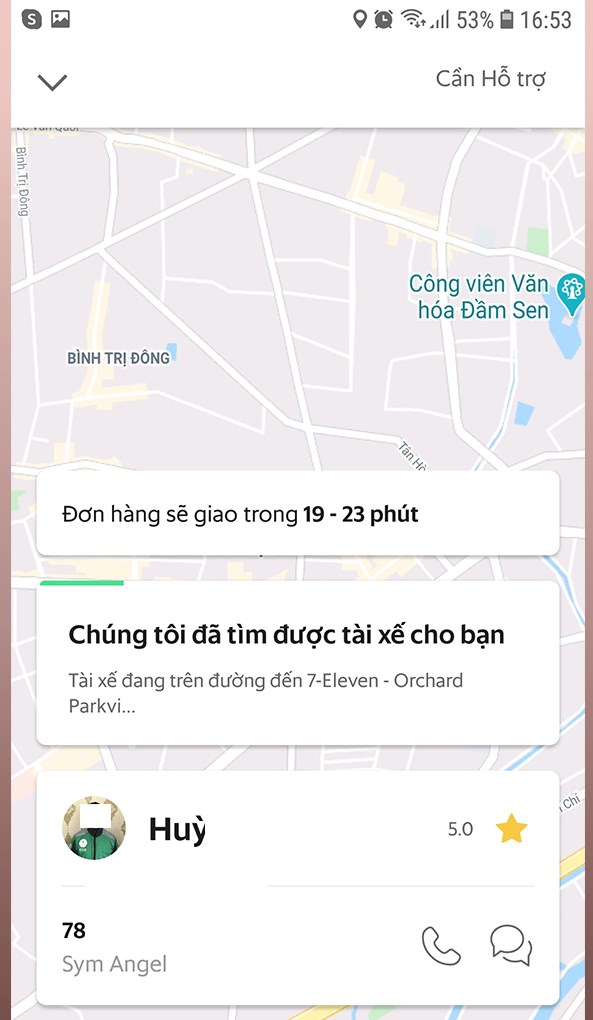
Hy vọng bài viết Hướng dẫn sử dụng Grab Booking trên điện thoại cực kỳ đơn giản giúp các bạn đặt xe và món ăn, đồ uống trên ứng dụng Grab một cách nhanh chóng. Các bạn còn ngại gì không tải ngay ứng dụng để trải nghiệm. Chúc các bạn thành công!
Mời bạn tham khảo điện thoại đang kinh doanh tại Thế Giới Di Động:
↑
ĐĂNG NHẬP
Hãy đăng nhập để Chia sẻ bài viết, bình luận, theo dõi các hồ sơ cá nhân và sử dụng dịch vụ nâng cao khác trên trang Game App của
Thế Giới Di Động
Tất cả thông tin người dùng được bảo mật theo quy định của pháp luật Việt Nam. Khi bạn đăng nhập, bạn đồng ý với Các điều khoản sử dụng và Thoả thuận về cung cấp và sử dụng Mạng Xã Hội.